创建叠合纵断面图以在垂直排列的纵断面图中显示中心线纵断面和相关偏移纵断面。系列或叠合中的每个纵断面图均为独立的纵断面图对象。每个纵断面图对象均显示在“浏览”中,您可以独立修改每个对象的特性。
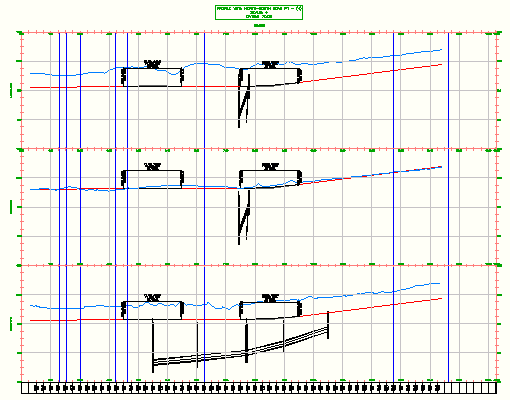
-
单击


 查找。
查找。
或
单击


 查找。
查找。
- 在“创建纵断面图”向导中的“常规”页面上,选中“通过垂直叠合纵断面图显示偏移纵断面”复选框。
左侧将显示指向“叠合纵断面”页面的链接。
- 在“基本”页面上,指定路线的名称以及纵断面图的名称和描述。 注: 随时单击“创建纵断面图”以接受当前设定。
- 在“桩号范围”页面上,指定起点桩号和终点桩号。
- 在“纵断面图高度”页面上,指定纵断面图的高度和所有分段纵断面选项,包括各个桩号的拆分桩号和样式。 注: 如果纵断面高程值相对一致,则请在“纵断面图基准依据”选项下选择“平均高程”。“平均高程”选项可以在纵断面图中将纵断面直线垂直置中,从而使纵断面直线上方和下方的空间相等。
- 在“叠合纵断面”页面上,指定要在俯视图、中间视图和仰视图中使用的叠合纵断面图的数目、视图之间的间距以及纵断面图样式。 注: 纵断面俯视图和仰视图可以使用单独的样式。俯视图和仰视图之间的所有纵断面图必须使用相同样式创建。
- 在“纵断面显示选项”页面上,从“选择叠合视图以为以下项指定选项”列表中选择纵断面图。
- 在“指定纵断面显示选项”表中,指定要绘制的纵断面及其样式、标签和图层。
- 为叠合中的每个纵断面图重复步骤 7 和步骤 8。
- 在“管道/压力管网”页面上,指定将在每个叠合纵断面图中绘制的管网或零件。按照步骤 7 到步骤 9 中描述的工作流为每个叠合纵断面图指定选项。
- 在“数据标注栏”页面上,指定数据标注栏集及其特性。
数据标注栏将显示在叠合的俯视图或仰视图中。
- 对于多个叠合纵断面图,在“多个打印选项”页面上指定将如何布局多个纵断面图。
- 单击“创建纵断面图”。
- 在图形窗口中,单击某个位置作为纵断面图叠合的原点。 注: 纵断面图栅格原点由“多个打印选项”页面上的“起始角点”设定确定。